
Denne programvaren vil holde driverne dine i gang, og dermed beskytte deg mot vanlige datamaskinfeil og maskinvarefeil. Sjekk alle driverne dine nå i 3 enkle trinn:
- Last ned DriverFix (bekreftet nedlastningsfil).
- Klikk Start søk for å finne alle problematiske drivere.
- Klikk Oppdater drivere for å få nye versjoner og unngå systemfeil.
- DriverFix er lastet ned av 0 lesere denne måneden.
Som du sikkert vet, er partisjonen du har din OS installert (vanligvis C-stasjonen) skal alltid ha nok ledig plass. Dette skyldes vanligvis fremtidige oppdateringer, og det for å sikre at Windows har nok plass til midlertidige filer.
Faktisk kan du til og med komme over en feil som sier at du ikke kan installere et bestemt program eller spill, ganske enkelt fordi du ikke har nok ledig plass i systempartisjon.
Dermed er det alltid en god ide å flytte filer mellom partisjoner for å frigjøre litt plass.
Problemet er at ikke alle filene kan flyttes bare ved å bruke Kopier og lim inn. Et godt eksempel er mappen Mine dokumenter, som vanligvis er den første som vokser i størrelse jo mer du bruker PCen.
Derfor har vi laget denne artikkelen for å vise deg trinn for trinn hvordan du kan overføre slike personlige filer til en annen partisjon, og likevel holde dem funksjonelle.
Hvordan kan jeg overføre personlige mapper til en annen stasjon?
Metoden innebærer å endre noen av mappens filegenskaper, og den gjøres som følger:
- Åpne Startmeny
- Klikk på din brukernavn for å åpne brukermappen
- Høyreklikk den personlige mappen du vil omdirigere
- Å velge Eiendommer
- Klikk på fanen plassering
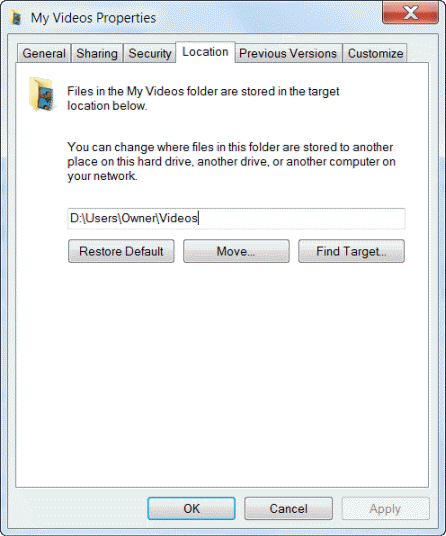
- Klikk Bevege seg
- Bla til stedet der du vil omdirigere denne mappen.
- Du kan velge et antall forskjellige steder, for eksempel:
- Et annet sted på denne datamaskinen
- En annen stasjon festet til denne datamaskinen
- En annen datamaskin i nettverket
- Du kan velge et antall forskjellige steder, for eksempel:
- Velg mappen der du vil lagre filene
- Klikk Velg mappe
- Klikk OK
- Velge Ja når du blir bedt om å flytte alle filene til det nye stedet
Ved å gjøre dette, vil du kunne overføre mapper til en annen stasjon, uten å påvirke deres funksjonalitet slik en kopi-lim-handling ville gjort.
Legge merke til: Selv om metoden nevnt ovenfor er ekstremt effektiv i overføring av personlige mapper, vil den ikke fungere på dem alle. Her er en liste over personlige mapper som denne metoden har vist seg å være effektive på:
- Kontakter
- Desktop
- (Mine dokumenter
- Nedlastinger
- Favoritter
- Lenker
- (Min musikk
- (Mine bilder
- Lagrede spill
- Søker
- (Mine) videoer
Andre personlige mapper som flyttes gjennom denne metoden, kan miste funksjonalitet, og kan til og med forårsake problemer når du prøver å oppdatere.
Hvilke andre metoder bruker du for å frigjøre systemstasjonen? Gi oss beskjed i kommentarfeltet nedenfor.
RELATERTE ARTIKLER DU BØR KONTROLLERE:
- Hvordan overføre Live Mail-filer fra Windows 7 til Windows 10
- Hvordan overføre bokmerker fra Windows 7 til Windows 10
- Overfør enkelt installerte programmer fra Windows 7 til Windows 10


